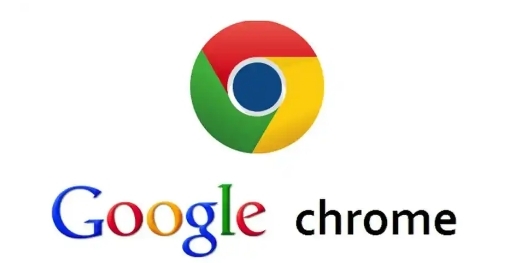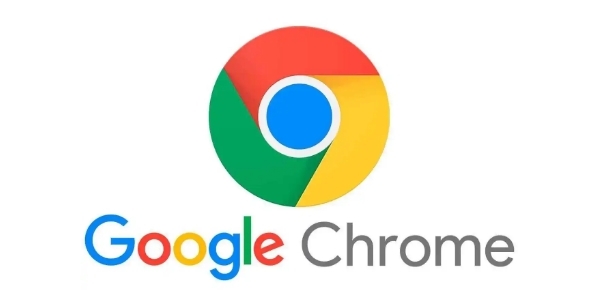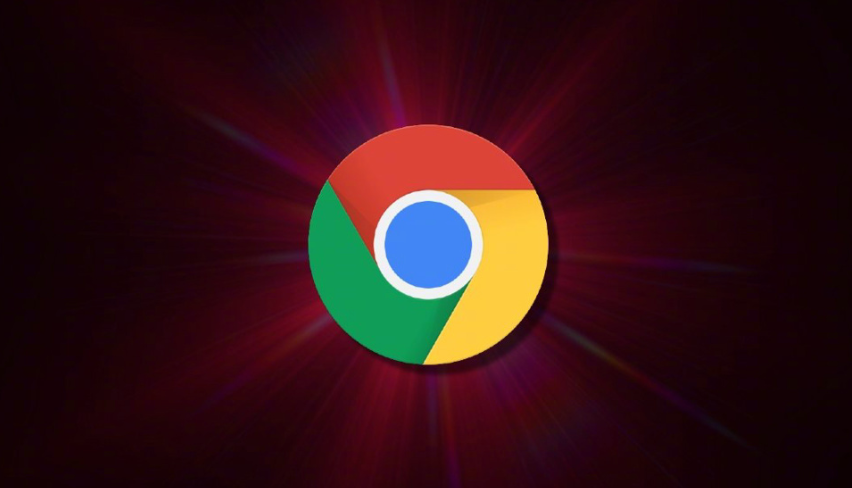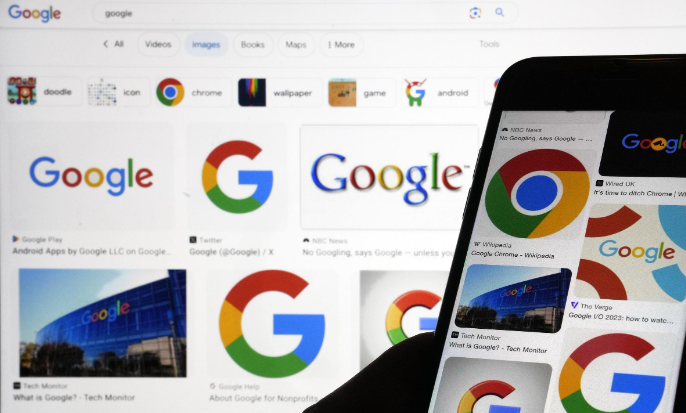详情介绍
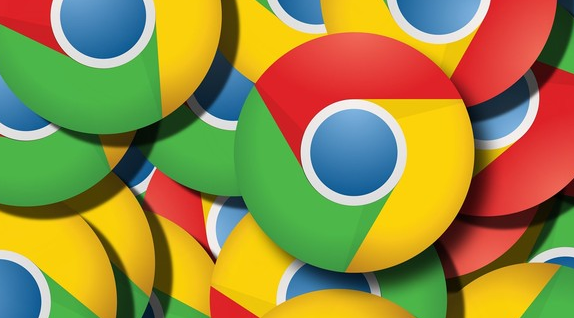
一、更新Chrome浏览器至最新版本
确保您的Chrome浏览器是最新版本,因为新版本通常会包含性能改进和错误修复。要检查并更新Chrome浏览器,您可以按照以下步骤操作:
1. 打开Chrome浏览器。
2. 点击右上角的菜单按钮(三个点)。
3. 选择“帮助” > “关于Google Chrome”。
4. 如果有可用的更新,浏览器会自动下载并安装。安装完成后,您可能需要重新启动浏览器。
二、启用硬件加速
硬件加速可以利用计算机的GPU来处理视频解码,从而减轻CPU的负担,提高视频播放的流畅度。以下是启用硬件加速的步骤:
1. 打开Chrome浏览器。
2. 点击右上角的菜单按钮(三个点)。
3. 选择“设置”。
4. 在“高级”部分中,点击“系统”。
5. 确保“使用硬件加速模式(如果可用)”选项已开启。
三、关闭不必要的扩展程序
过多的扩展程序可能会占用系统资源,影响浏览器的性能。尝试关闭一些不必要的扩展程序,以减少资源占用。要管理扩展程序,您可以按照以下步骤操作:
1. 打开Chrome浏览器。
2. 点击右上角的菜单按钮(三个点)。
3. 选择“更多工具” > “扩展程序”。
4. 浏览已安装的扩展程序,并禁用或删除那些不常用的或对性能有影响的扩展程序。
四、清除缓存和Cookies
随着时间的推移,浏览器缓存和Cookies可能会积累大量的数据,这可能会导致浏览器运行缓慢。定期清除缓存和Cookies可以帮助提高浏览器的性能。要清除缓存和Cookies,您可以按照以下步骤操作:
1. 打开Chrome浏览器。
2. 点击右上角的菜单按钮(三个点)。
3. 选择“更多工具” > “清除浏览数据”。
4. 在弹出的对话框中,选择要清除的内容(如缓存、Cookies等),然后点击“清除数据”。
五、优化网络连接
如果您的网络连接不稳定或速度较慢,也会影响视频的加载效率。您可以尝试以下方法来优化网络连接:
1. 使用有线网络连接代替无线网络,因为有线网络通常更稳定且速度更快。
2. 关闭其他占用网络带宽的设备或应用程序,以确保Chrome浏览器能够获得足够的带宽来加载视频。
3. 如果可能的话,升级您的网络套餐或更换更快的网络服务提供商。
六、选择合适的视频分辨率
观看高清视频虽然能够提供更好的视觉体验,但同时也需要更高的带宽和处理能力。如果您的网络速度较慢或设备性能有限,尝试降低视频的分辨率可以提高加载速度。大多数视频播放器都允许您手动选择分辨率,通常可以在播放器的设置或选项中找到相关选项。
总结起来,通过更新Chrome浏览器、启用硬件加速、关闭不必要的扩展程序、清除缓存和Cookies、优化网络连接以及选择合适的视频分辨率,您可以显著提升视频内容的加载效率。希望这些方法能够帮助您更流畅地观看在线视频,享受更好的观看体验。